Wix Multilingue : Personnaliser le menu de votre site par langue
10 min
Dans cet article
- Traduire le menu de votre site
- Modifier l'ordre des éléments du menu par langue
- Afficher ou masquer les éléments de menu par langue
- FAQ
Personnalisez le menu de votre site par langue afin que les visiteurs de votre site voient le contenu pertinent pour leur groupe démographique. Vous pouvez également réorganiser les éléments ou en masquer certains par langue. Cela peut améliorer le référencement de votre site en faisant correspondre les requêtes de recherche dans différentes langues.
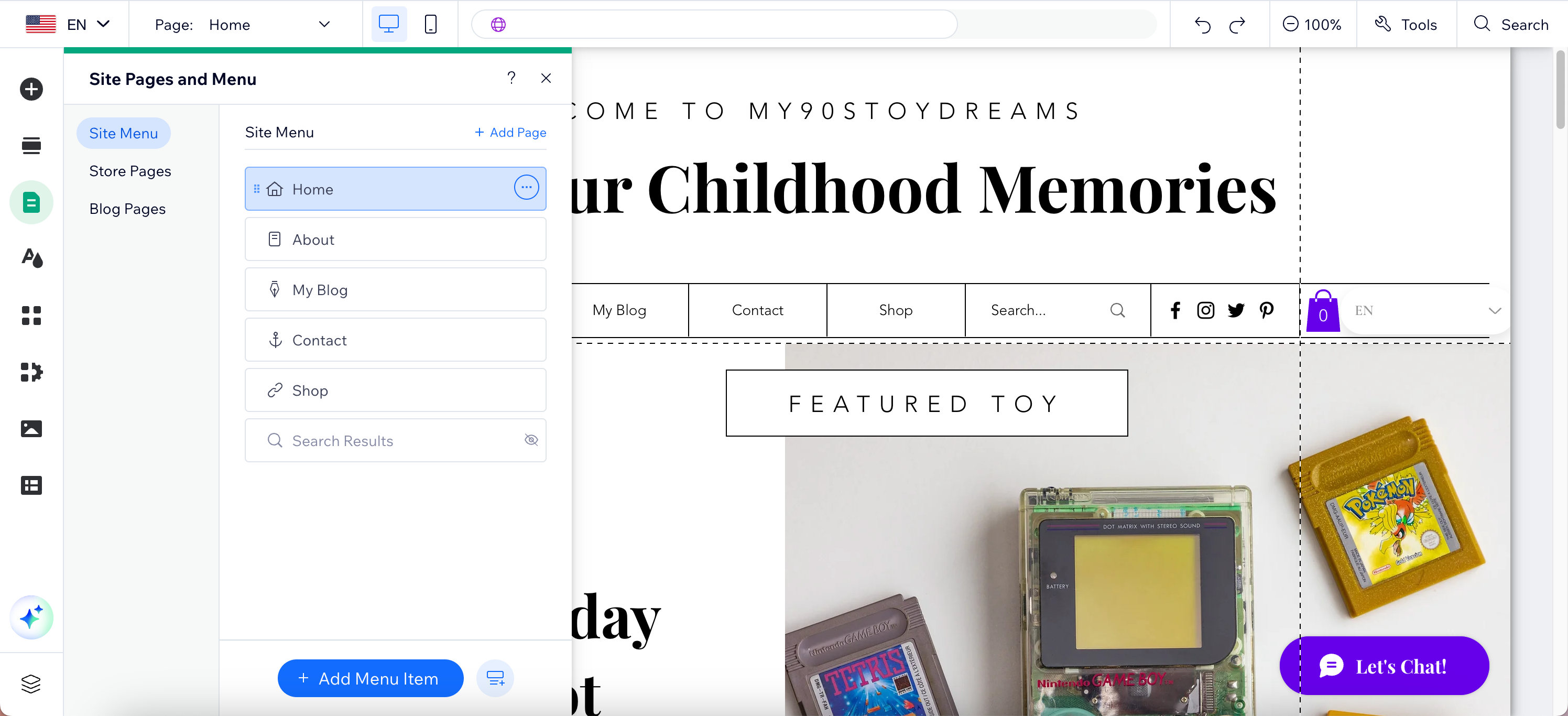
Traduire le menu de votre site
Traduisez le menu de votre site pour que les visiteurs puissent naviguer dans leur propre langue, ce qui rend votre site plus inclusif. Par exemple, la traduction de « Emergency Services » par « Services d'urgence » pour les visiteurs français leur permet de trouver rapidement une aide essentielle.
Éditeur Wix
Éditeur Studio
- Accédez à votre Éditeur.
- Cliquez sur le panneau Changer de langue en haut de l'éditeur.

- Sélectionnez la langue de votre choix.
- Sélectionnez votre type de menu et suivez les étapes :
Menu standard
Menu avancé
Modifier l'ordre des éléments du menu par langue
Personnalisez le menu de votre site pour chaque langue afin que les visiteurs voient le contenu le plus pertinent. Par exemple, une version française de votre site peut donner la priorité à « Vêtements pour femmes », tandis que la version allemande peut afficher « Vêtements pour hommes » en premier. La modification de l'ordre dans une langue n'affecte pas les autres.
Éditeur Wix
Éditeur Studio
- Accédez à votre Éditeur.
- (Si vous avez un menu standard) Convertissez votre menu en un menu avancé.
- Cliquez sur le panneau Changer de langue en haut de l'éditeur.

- Sélectionnez la langue de votre choix.
- Sélectionnez votre menu.
- Cliquez sur Modifier la traduction.
- Cliquez puis faites glisser des éléments du menu pour modifier leur ordre.
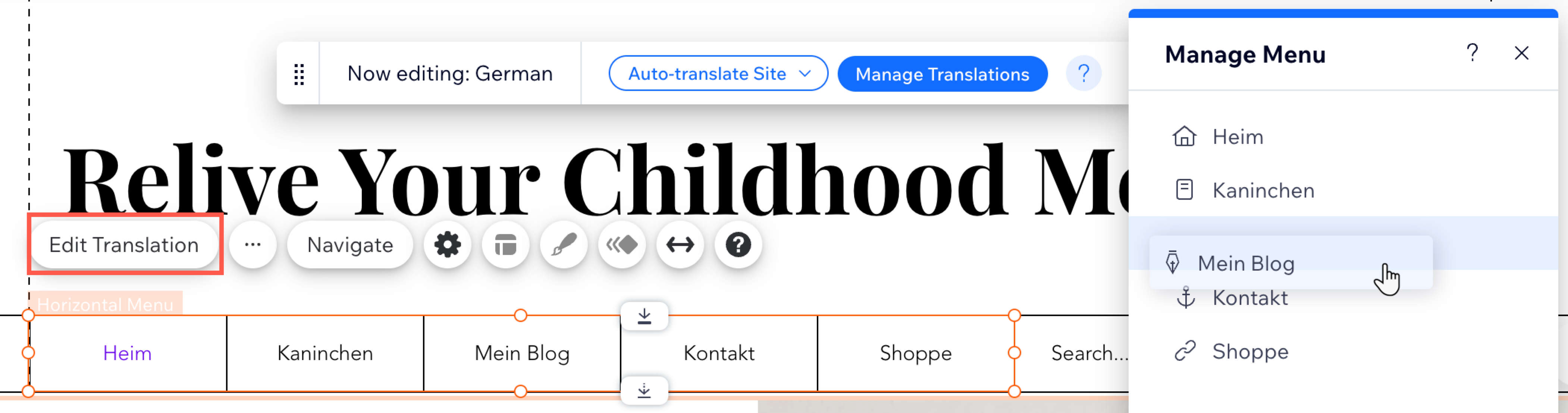
Afficher ou masquer les éléments de menu par langue
Affichez ou masquez les éléments de menu pour chaque langue afin de promouvoir un contenu différent pour différents visiteurs du site. Par exemple, vous pouvez afficher « Événements locaux » sur le site espagnol et le masquer sur le site anglais. L'ajustement de la visibilité dans une langue n'affecte pas les autres.
Éditeur Wix
Éditeur Studio
- Accédez à votre Éditeur.
- Cliquez sur le panneau Changer de langue en haut de l'éditeur.

- Sélectionnez la langue de votre choix.
- Sélectionnez votre type de menu et suivez les étapes :
Menu standard
Menu avancé
FAQ
Cliquez sur une question ci-dessous pour en savoir plus sur la personnalisation du menu de votre site par langue.
Comment puis-je réinitialiser la traduction et l'ordre de mes éléments de menu ?
Le design, la police et les couleurs de mon menu changeront-ils lorsque je le traduirai ?
Pourquoi ne puis-je pas voir les éléments de menu de ma langue principale sur la version de mon site en langue secondaire ?
Puis-je masquer un élément de menu pour une langue spécifique ?
Puis-je traduire le bouton « Voir plus » dans mon menu ?
Comment puis-je organiser mes éléments de menu pour les sites qui ont à la fois les langues qui s'écrivent de gauche à droite et de droite à gauche ?
Puis-je traduire le menu de mon site à partir du gestionnaire de traduction sur le tableau de bord de mon site ?


 à gauche de l'éditeur.
à gauche de l'éditeur. à côté de l'élément de menu concerné.
à côté de l'élément de menu concerné. 



 à gauche de votre Éditeur et en sélectionnant un menu.
à gauche de votre Éditeur et en sélectionnant un menu. 